Bereitstellen von Plug-Ins unter Windows
Das WANOP Client-Plug-in ist eine ausführbare Microsoft-Installationsdatei (MSI), die Sie herunterladen und installieren, wie bei jedem anderen webverteilten Programm. Rufen Sie diese Datei im MyCitrix-Abschnitt der Citrix.com -Website ab.
Hinweis
Die Benutzeroberfläche des WANOP Client-Plug-ins bezeichnet sich selbst als Citrix Acceleration Plug-in Manager.
Die einzige Benutzerkonfiguration, die vom Plug-in benötigt wird, ist die Liste der Appliance-Adressen. Diese Liste kann aus einer kommagetrennten Liste von IP- oder DNS-Adressen bestehen. Die beiden Formen können gemischt werden. Sie können die Verteilungsdatei so anpassen, dass die Liste standardmäßig auf Ihre Appliance verweist. Nach der Installation ist der Betrieb transparent. Der Datenverkehr zu beschleunigten Subnetzen wird über eine entsprechende Appliance gesendet, und der gesamte andere Datenverkehr wird direkt an den Server gesendet. Die Benutzeranwendung ist sich nicht bewusst, dass dies geschieht.
Installation
So installieren Sie den WANOP Client Plug-in Plug-in Accelerator auf Windows-Systemen:
-
Die Datei Repeater*.msi ist eine Installationsdatei. Schließen Sie alle Anwendungen und alle Fenster, die möglicherweise geöffnet sind, und starten Sie das Installationsprogramm auf die übliche Weise (doppelklicken Sie in einem Dateifenster auf, oder verwenden Sie den Befehl run).
Abbildung 1. Bildschirm für die Erstinstallation:
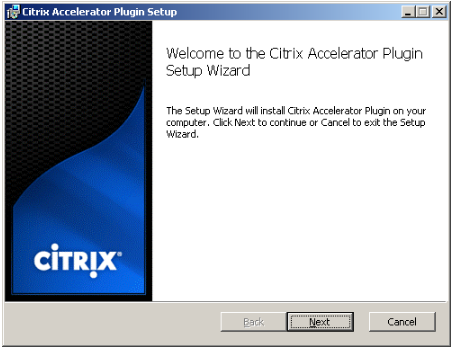
Die folgenden Schritte sind für eine interaktive Installation. Eine unbeaufsichtigte Installation kann mit dem Befehl durchgeführt werden:
msiexec /i client_msi_file /qn
-
Das Installationsprogramm fragt nach dem Speicherort, an dem die Software installiert werden soll. Das angegebene Verzeichnis wird sowohl für die Clientsoftware als auch für den datenträgerbasierten Komprimierungsverlauf verwendet. Zusammen benötigen sie mindestens 500 MB Speicherplatz.
-
Wenn das Installationsprogramm abgeschlossen ist, werden Sie möglicherweise aufgefordert, das System neu zu starten. Nach einem Neustart startet das WANOP Client Plug-In Plug-In automatisch.
Abbildung 2. Endgültiger Installationsbildschirm:
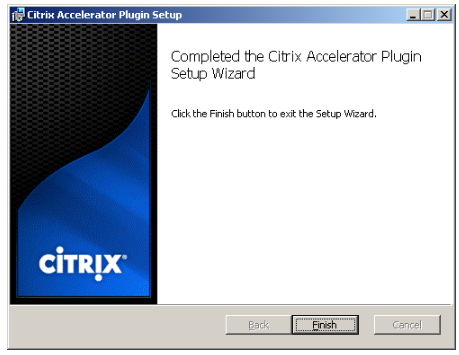
-
Klicken Sie mit der rechten Maustaste auf das Accelerator-Symbol in der Taskleiste, und wählen Sie Beschleunigung verwalten aus, um den Citrix Plug-in Accelerator Manager zu starten.
Abbildung 3. Citrix Accelerator-Plug-in-Manager, Initialanzeige (Basic):
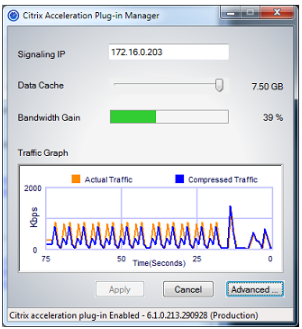
-
Wenn die MSI-Datei nicht für Ihre Benutzer angepasst wurde, geben Sie die Signaladresse und den Speicherplatz an, der für die Komprimierung verwendet werden soll:
-
Geben Sie im Feld Appliances: Signaladressen die signalierende IP-Adresse Ihrer Appliance ein. Wenn Sie mehr als eine Plug-In-fähige Appliance haben, führen Sie sie alle durch Kommas getrennt auf. Entweder IP- oder DNS-Adressen sind akzeptabel.
-
Wählen Sie mithilfe des Schiebereglers Datencache den Speicherplatz aus, der für die Komprimierung verwendet werden soll. Mehr ist besser. 7,5 GB sind nicht zu viel, wenn Sie so viel Speicherplatz zur Verfügung haben.
-
Drücken Sie Übernehmen.
Der WANOP Client Plug-In Accelerator läuft jetzt. Alle zukünftigen Verbindungen zu beschleunigten Subnetzen werden beschleunigt
Auf der Registerkarte Erweiterte Regeln des Plug-Ins sollte in der Liste Beschleunigungsregeln jede Appliance als Verbunden und die beschleunigten Subnetze jeder Appliance als Beschleunigt angezeigt werden. Wenn nicht, aktivieren Sie das IP-Feld Signaladressen und Ihre Netzwerkkonnektivität im Allgemeinen.
-
Problembehandlung bei Plug-Ins
Die Plug-In-Installation verläuft in der Regel reibungslos. Wenn nicht, überprüfen Sie die folgenden Probleme:
Häufige Probleme:
-
Wenn Sie das System nicht neu starten, wird das WANOP Client-Plug-In nicht ordnungsgemäß ausgeführt.
-
Ein stark fragmentierter Datenträger kann zu einer schlechten Komprimierungsleistung führen.
-
Ein Beschleunigungsfehler (keine beschleunigten Verbindungen auf der Registerkarte Diagnose ) weist normalerweise darauf hin, dass die Kommunikation mit der Appliance verhindert wird. Überprüfen Sie die Liste Konfiguration: Beschleunigungsregeln im Plug-In, um sicherzustellen, dass die Appliance erfolgreich kontaktiert wird und dass die Zieladresse in einer der Beschleunigungsregeln enthalten ist. Typische Ursachen für Verbindungsfehler sind:
-
Die Appliance wird nicht ausgeführt, oder die Beschleunigung wurde deaktiviert.
-
Eine Firewall entfernt die TCP-Optionen des WANOP Client-Plug-Ins irgendwann zwischen dem Plug-In und der Appliance.
-
Das Plug-In verwendet ein nicht unterstütztes VPN.
-
Deterministischer Netzwerk-Enhancer Sperrfehler
In seltenen Fällen wird nach der Installation des Plug-Ins und dem Neustart des Computers die folgende Fehlermeldung zweimal angezeigt:
Deterministic Network Enhancer Installation erfordert zunächst einen Neustart, um gesperrte Ressourcen freizumachen. Führen Sie diese Installation erneut aus, nachdem Sie den Computer neu gestartet haben.
Sie umgehen das Problem wie folgt:
-
Gehen Sie zu Software hinzufügen/entfernen und entfernen Sie das WANOP Client-Plug-in, falls vorhanden.
-
Gehen Sie zu Systemsteuerung > Netzwerkadapter > LAN-Verbindung > Eigenschaften, suchen Sie den Eintrag für Deterministic Network Enhancer, deaktivieren Sie das Kontrollkästchen, und klicken Sie auf OK. (Ihr Netzwerkadapter wird möglicherweise unter einem anderen Namen als LAN-Verbindung aufgerufen. )
-
Öffnen Sie ein Befehlsfenster und gehen Sie zu c:windowsinf (oder dem entsprechenden Verzeichnis, wenn Sie Windows an einem nicht standardmäßigen Speicherort installiert haben).
-
Geben Sie den folgenden Befehl ein:
finden Sie dne2000.cat oem*.inf
-
Suchen Sie die Datei oem*.inf mit der höchsten Zahl, die eine übereinstimmende Zeile zurückgegeben hat (die passende Zeile ist CatalogFile= dne2000.cat), und bearbeiten Sie sie. Beispiel:
Notizblock oem13.inf
-
Löschen Sie alles außer den drei Zeilen oben, die mit Semikolons beginnen, und speichern Sie die Datei. Dadurch werden alle unangemessenen oder veralteten Einstellungen gelöscht und bei der nächsten Installation werden Standardwerte verwendet.
-
Wiederholen Sie die Installation.
Andere Installationsprobleme
Jedes Problem bei der Installation des WANOP Client-Plug-Ins ist in der Regel das Ergebnis einer bestehenden Netzwerk-, Firewall- oder Antivirensoftware, die die Installation beeinträchtigt. Normalerweise gibt es nach Abschluss der Installation keine weiteren Probleme.
Wenn die Installation fehlschlägt, führen Sie die folgenden Schritte aus:
-
Stellen Sie sicher, dass die Plug-In-Installationsdatei auf Ihr lokales System kopiert wurde.
-
Trennen Sie alle aktiven VPN/Remote-Netzwerkclients.
-
Deaktivieren Sie alle Firewall- und Antivirus-Software vorübergehend.
-
Wenn etwas davon schwierig ist, tun Sie, was Sie können.
-
Installieren Sie das WANOP Client-Plug-In neu.
-
Wenn dies nicht funktioniert, starten Sie das System neu und versuchen Sie es erneut.